Puisque nous vivons dans un monde multiplateforme, le partage de fichiers entre différents types de téléphones est devenu un jeu d’enfant. Même ceux qui n'ont pas essayé de transférer des fichiers entre différents téléphones trouvent cela tout à fait simple.
Cependant, seules les meilleures applications garantiront un transfert réussi. Ce guide vous présentera les meilleures applications pour transférer des données d'Android vers iPhone. Commençons!

SHAREit est l'une des meilleures applications pour transférer des données d'Android vers iOS. Cet excellent outil est disponible sur n’importe quel système. L'application a une vitesse de transfert plus élevée d'environ 20 M/s, mais cela dépendra de la connexion et du réseau que vous utilisez.
Étape 1 : Téléchargez l'application SHAREit sur un téléphone Android (depuis Google Play Store) et un iPhone (depuis Apple App Store). Et assurez-vous que les deux appareils utilisent le même réseau Wi-Fi.
Étape 2 : Ouvrez l'application SHAREit sur Android et iPhone. Sur Android, cliquez sur le bouton « Envoyer », choisissez les données que vous souhaitez envoyer et cliquez sur « Suivant » pour continuer.
Conseils : SHAREit nécessitera un accès aux services Bluetooth, GPS et de localisation sur l'appareil.
Étape 3 : Sur iPhone, cliquez sur l'icône « Recevoir » pour ouvrir la connexion entre les deux appareils. Désormais, l'iPhone sera considéré comme un appareil sur Android. Choisissez votre appareil iPhone sur Android pour commencer à déplacer les données que vous avez sélectionnées.

- C'est une application multiplateforme.
- Prise en charge du transfert direct.
- Type de connexion Wi-Fi et Bluetooth.
- Avoir d'autres fonctionnalités, comme un lecteur vidéo et de la musique.
- Nécessite des services Bluetooth, Wi-Fi GPS et de localisation.
- Fonctionnalités supplémentaires telles que la zone de partage et le partage de groupe
- Transfère des vidéos, de la musique, des photos.
- Trop de publicités.
- Un peu difficile à établir la connexion.
Prime:
Avec cet article, vous pouvez transférer des fichiers d'Android vers Android en 1 clic .
Sélectionnez la meilleure fausse application GPS ? Consultez la liste – 10 excellentes options
Samsung Data Transfer , la meilleure application de transfert Android vers iPhone, peut transférer des contacts et des documents d'Android vers iOS sans problème. Il permet également aux utilisateurs de transférer des photos, des vidéos, de la musique et bien plus encore de l'iPhone vers Android. En outre, il fonctionne pour la plupart des appareils iOS et Android, tels que l'iPhone 13 Pro/13/12/11/X/8/7, l'iPad Air, l'iPad Pro, l'iPad mini, l'iPod touch, Samsung, OPPO, Xiaomi, Vivo, Google. , ZTE, HTC, LG, etc.
Étape 1 : Téléchargez et installez le programme sur l'ordinateur.
Étape 2 : Connectez votre appareil Android et votre iPhone à l'ordinateur à l'aide d'un câble USB fonctionnel et activez le mode de débogage sur les deux appareils. Le programme reconnaîtra alors automatiquement les appareils.

Étape 3 : Veuillez vous assurer que votre téléphone Android est en position Source. Si nécessaire, vous pouvez appuyer sur l'icône « Retourner » pour modifier leurs positions. Enfin, choisissez les types de fichiers que vous souhaitez transférer et appuyez sur le bouton " Démarrer la copie " pour commencer le partage de données.

- Transfère plusieurs types de données pour Android et iOS.
- La connexion USB est fiable.
- Transférez la plupart des données d'Android vers Android, y compris les applications, les contacts, les journaux d'appels, etc.
- Vous aide à transférer des notes, des calendriers, des signets, des livres, etc. entre des appareils iOS.
- Le processus de transfert est simple et rapide.
- Compatible avec la plupart des systèmes d'exploitation Android et iOS, y compris Android 12 et iOS 15.
- Aucune perte de données.
- La connexion Wi-Fi n'est disponible que sur les téléphones et tablettes Android, mais pas sur les appareils iOS.
- Ce n'est pas un programme gratuit.
Lire aussi :
Vous pouvez facilement transférer des messages et autres fichiers multimédias d’un iPhone vers Android.
Vous souhaitez réparer la boucle de démarrage Android sur votre smartphone ? C'est facile. Vous pouvez obtenir des moyens utiles à partir de ce guide.
Move to iOS , utilisée pour transférer des données d'Android vers iPhone, est une application gratuite qui convient bien à son objectif. C'est la solution d'Apple pour passer d'Android à iOS. Mais le processus de transfert doit être effectué lorsqu'une nouvelle configuration de l'iPhone est effectuée. Et il ne peut pas déplacer les données d’iOS vers Android.
Étape 1 : Téléchargez Move to iOS sur l'appareil Android et connectez les appareils Android et iPhone à l'alimentation et sont connectés au même réseau Wi-Fi.
Étape 2 : Allumez le nouvel iPhone pour commencer le processus de configuration. Ensuite, terminez chaque configuration jusqu'à ce que vous arriviez à l'écran " Applications et données ", puis cliquez sur l'option " Déplacer les données depuis Android ".
Étape 3 : Ouvrez l'application sur Android et cliquez sur l'icône « Continuer ». Sur l'écran « Trouver votre code », cliquez sur l'icône « Suivant ».
Étape 4 : Saisissez le code sur Android pour activer la connexion entre les appareils. Sélectionnez ensuite les données que vous souhaitez transférer vers l'iPhone et cliquez sur l'icône « Suivant » pour démarrer la transmission.

- Transfère plusieurs types de fichiers d'Android vers iOS.
- Utilise le Wi-Fi pour se connecter.
- Il suffit d'un transfert direct sans PC.
- Rapide et efficace.
- Aucun ordinateur n'est nécessaire.
- Vous aider à déplacer des données sans fil.
- Cela ne peut être fait que lors de la configuration initiale de l'iPhone.
Vérifiez si vous avez besoin de : Vous vous demandez comment déverrouiller votre téléphone en cas d'oubli du code PIN Android ? Vous pouvez apprendre des méthodes efficaces immédiatement.
Android File Transfer est une sorte de logiciel gratuit de transfert Android vers iPhone. Cependant, cela ne concerne que les ordinateurs Mac. Même s'il est impossible de transférer des fichiers directement d'Android vers iPhone, avec Mac comme médian, tout se passera probablement comme prévu.
Quoi qu'il en soit, avoir vos données sur votre Mac est un excellent moyen de les protéger et la seule étape possible pour les transférer sur iPhone.
Étape 1 : Lancez l’application Android File Transfer sur Mac. Connectez ensuite l'appareil Android au Mac avec un câble USB.
Étape 2 : Cliquez sur l'option « Transfert de fichiers » lorsqu'Android vous demande comment vous souhaitez utiliser la connexion. Ensuite, ouvrez le programme pour parcourir les fichiers sur Android et faites glisser et déposez les données d'Android vers Mac.
Étape 3 : Déconnectez Android et connectez l’iPhone. Après cela, faites glisser les données copiées de Mac vers iTunes. Synchronisez l'iPhone avec Mac pour transférer les fichiers.

- Transfère des photos et des vidéos, de la musique et des fichiers.
- Connectez Android à Mac via USB.
- C'est gratuit à utiliser.
- Prise en charge du transfert par glisser-déposer.
- Accepte Mac uniquement.
Peut-être avez-vous besoin de : Comment déplacer rapidement toutes les photos d'un ancien iPhone vers un nouveau téléphone Android ? Vous pouvez cliquer sur ce guide.
Copy My Data est une application simple pour transférer des informations d'Android vers iPhone sans ordinateur. C'est également une application gratuite qui peut prendre en charge des appareils dotés de différents systèmes d'exploitation. Il s'appuie principalement sur un réseau Wi-Fi pour relier les appareils.
Étape 1 : Téléchargez l'application Copy My Data sur Android et iPhone depuis leur App Store.
Étape 2 : Ouvrez l'application sur les deux appareils et appuyez sur l'option « Suivant » > « Vers ou depuis un autre appareil via WiFi ». Ensuite, il commencera à rechercher un autre appareil.
Étape 3 : Sélectionnez votre appareil Android sur votre iPhone, choisissez l'icône « Copier les données de l'appareil sélectionné », puis confirmez et saisissez le code PIN. Ensuite, appuyez sur l'icône " Suivant " pour sélectionner les types de données sur Android. Enfin, cliquez sur l'icône " Suivant " pour commencer à copier les données d'Android vers iOS.
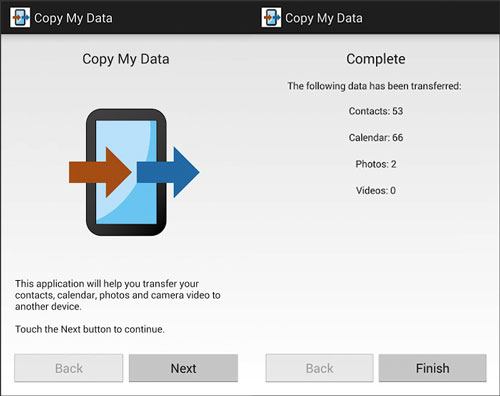
- Transférez des contacts, un calendrier, des photos et des vidéos sans câble de données.
- Connectez facilement votre téléphone Android et votre iPhone via le réseau Wi-Fi.
- Transférez des données directement d'Android vers iPhone.
- Facile à utiliser.
- Prend en charge 4 types de fichiers.
- Fiez-vous au réseau Wi-Fi.
- Nécessite le même réseau.
En savoir plus : Ce didacticiel vise à partager des méthodes utiles pour déplacer des iBooks de l'iPhone vers l'iPad et vice versa.
Vous voulez une application pour transférer des données d’Android vers iPad ? Vous pouvez utiliser Xender . C'est une excellente application à ne pas manquer sur votre liste de transfert d'applications. Aucune connexion Internet n'est nécessaire, car elle peut offrir un point d'accès pour votre connexion, mais les appareils doivent être sur un réseau Wi-Fi similaire. Xender affiche tous les fichiers sur l'écran d'accueil sous différentes catégories.
Étape 1 : Installez Xender sur les deux appareils mobiles. Ensuite, sur un appareil Android, ouvrez l'application et cliquez sur l'icône « Plus (+) » sur Android, puis sélectionnez la fonctionnalité « Créer un groupe ».
Étape 2 : Après avoir créé un groupe sur Android, prenez votre iPhone, ouvrez l'application et cliquez sur l'icône « Plus (+) ». Sélectionnez l'option " Rejoindre le groupe ", recherchez l'appareil iPhone et appuyez dessus sur Android. Après cela, les deux appareils se connecteront automatiquement.
Étape 3 : Choisissez les données à transférer sur votre appareil Android et cliquez sur le bouton « ENVOYER ». Accédez à l'iPhone et cliquez sur le bouton " RECEVOIR " pour recevoir les données envoyées. Le processus de transfert commencera immédiatement.
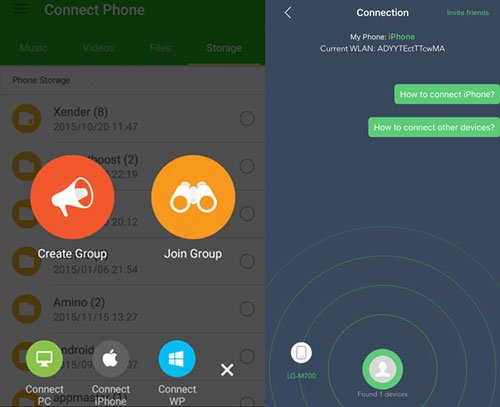
- Transfère de la musique, des PDF, WORD, EXCEL, ZIP, des photos et plus encore.
- Aucun USB ou PC n'est nécessaire.
-Prend en charge Android, iOS, Tizen, Windows et Mac.
- Convertissez des fichiers vidéo en fichiers audio.
- Transférez plus de catégories de fichiers.
- Pas besoin de compétences en fonctionnement.
- Aucune connexion Internet n'est nécessaire.
- Les téléphones doivent être sur la même connexion réseau.
- Contenir des publicités.
Lectures complémentaires : Il est désormais facile de cloner un iPhone . Voici 5 méthodes utiles pour votre référence.
Send Anywhere est une autre application à utiliser pour transférer vos données entre iPhone et Android. Il fonctionne sur les plateformes Android et iOS. En fait, c’est l’une des applications les plus simples à utiliser. L'application crée un lien qui doit être partagé avec le destinataire, qui n'a qu'à ouvrir le lien pour télécharger les fichiers envoyés. Simple, non ?
Étape 1 : Téléchargez et installez l'application sur vos smartphones Android et Apple. Ensuite, exécutez-le, sélectionnez les données que vous souhaitez envoyer sur Android et appuyez sur l'icône « ENVOYER » pour obtenir une clé à 6 chiffres sur l'écran.
Étape 2 : Cliquez sur l'onglet « Recevoir » sur l'iPhone et entrez la clé. Ensuite, l'application enverra les données sélectionnées à votre iPhone.

- Établissez facilement la connexion entre Android et iPhone.
- Vous permet de transférer des fichiers de manière sélective.
- Prise en charge du Wi-Fi Direct.
- crypter le processus de transfert.
- Il est sûr et simple à utiliser.
- Envoyez des fichiers volumineux sans données mobiles.
- Envoyez les fichiers stockés dans le stockage externe.
- Impossible de transférer les fichiers APK.
Smart Transfer est assez similaire à l'application SHAREit, où elle doit être installée sur les deux appareils. Smart Transfer peut transférer davantage de fichiers tels que des contacts, des photos, des vidéos et des calendriers.
Étape 1 : Téléchargez, puis installez l'application Smart Transfer sur Android et iPhone.
Étape 2 : Ouvrez l'application sur Android et cliquez sur l'option « ENVOYER », puis choisissez l'option « RECEVOIR » sur l'iPhone.
Étape 3 : Utilisez votre appareil Android pour scanner le code QR sur l'iPhone pour la connexion, et appuyez sur l'icône « OUI » sur iOS. Sélectionnez ensuite les types de fichiers et cliquez sur l'icône " DÉMARRER " sur Android. L'application transférera vos données vers l'appareil iOS.
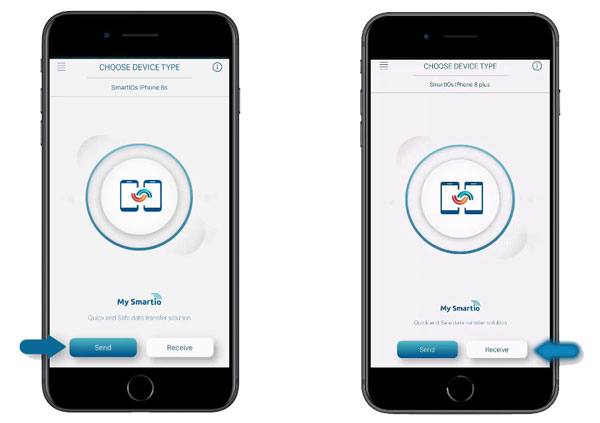
- Transfère différents types de données, comme des contacts, des calendriers, des vidéos, des rappels, etc.
- Vous permet de terminer gratuitement la migration des données via Hotspot ou Wi-Fi.
- Transférer du contenu d'un ou plusieurs appareils vers un seul appareil.
- Prend en charge plusieurs types de fichiers sur les appareils Android et iOS.
- Ce est gratuit.
- Il existe de nombreuses annonces sur l'application.
- Nécessite un réseau pour se connecter.
- Vous ne pouvez pas choisir des éléments individuels comme une seule photo.
En savoir plus : cet article répertorie 8 options de logiciel de suppression de données Android . Si nécessaire, jetez-y un œil.
ZAPYA est une combinaison de SHAREit et Xender. Puisqu'il peut transférer la plupart des fichiers, il offre de nombreuses façons de se connecter à un iPhone. Vous pouvez utiliser un code QR ou le secouer pour vous connecter. ZAPYA est également livré avec une fonction de partage.
Étape 1 : Téléchargez et installez l'application ZAPYA sur les deux appareils. Lancez-le ensuite et appuyez sur l'icône « Transférer » au milieu en bas de votre iPhone.
Étape 2 : Cliquez sur l'option « Aide » > « Se connecter à un appareil Apple » et vous obtiendrez un code QR. Ensuite, appuyez sur l'icône « Scan » sur votre appareil Android pour scanner le code QR.
Étape 3 : Après la connexion, veuillez sélectionner les fichiers que vous souhaitez envoyer sur Android et cliquez sur l'icône « Envoyer » pour copier les fichiers sur votre iPhone. N'oubliez pas non plus d'appuyer sur l'icône " Recevoir " sur l'appareil iOS.

- Vous permet de transférer des fichiers d'Android vers iPhone, que vous soyez hors ligne ou en ligne.
- Vous permet de créer un groupe pour partager des fichiers avec d'autres.
- Vous aider à installer toutes les applications sur un appareil à la fois.
- Prend en charge la plupart des formats de fichiers.
- Envoyez des fichiers aux personnes à proximité hors ligne.
- Vous permet de partager des dossiers entiers à la fois.
- Toutes les fonctionnalités ne peuvent pas être utilisées gratuitement.
- Nécessite de nombreuses autorisations pour la transmission de données.
Ce qui précède présente les meilleures applications de transfert que vous pouvez utiliser pour transférer des fichiers d'Android vers iPhone. Cependant, tout dépend de vos besoins puisqu’ils transfèrent des données différentes. Si vous avez besoin d'un programme de transfert fiable et efficace, Samsung Data Transfer est un bon choix. Il peut transférer différents fichiers d'Android vers iPhone et vice versa. Il peut également copier presque tous les fichiers d'Android vers Android.
Articles Liés
Examen de Jihosoft Android Phone Recovery : cela vaut-il la peine d'essayer ? (Complet)
Mes messages texte ont disparu sur mon Android - Trouvez la cause et corrigez-la
Comment transférer facilement des sonneries d’iPhone à iPhone ? Voici 5 excellentes astuces
Sauvegardez habilement WhatsApp de Samsung vers iPhone avec 3 solutions [Effectif]
Meilleure récupération de données Android : récupérez des fichiers Android sans tracas [9 outils]
Comment sauvegarder un téléphone Android avant de le rooter facilement | Consultez le guide complet
Copyright © samsung-messages-backup.com Tous droits réservés.